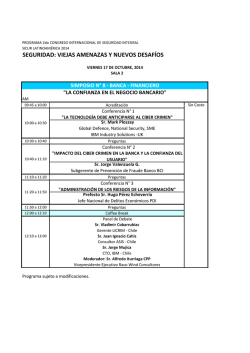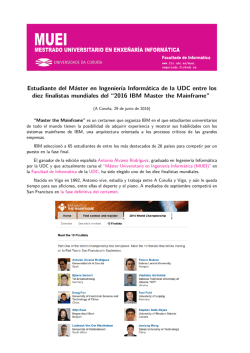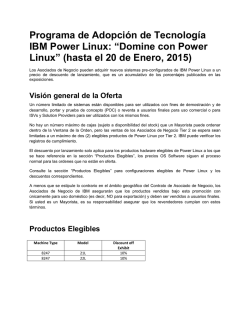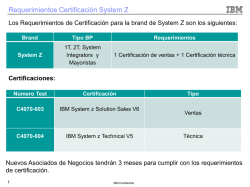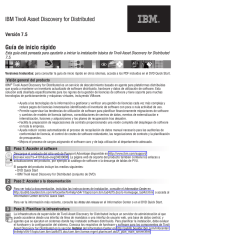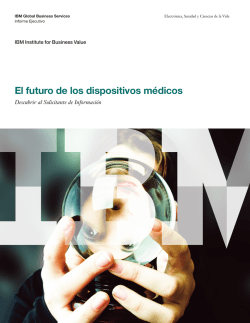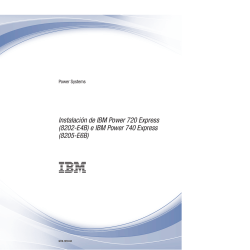IBM Presentations: Smart Planet Template
IBM Business Partner Agreement Añadir un Nuevo Producto a Su Acuerdo de Asociado de Negocios Existente - Español El propósito de esta guía es proporcionar instrucciones paso a paso sobre cómo añadir nuevos productos a un acuerdo existente de Asociado de Negocios de IBM (BPA). En caso de tener algún problema en el sistema con el registro (sign on) o con la navegación, tenga en cuenta que hay un enlace en cada pantalla para “Contactarnos“. Esto le ayudará a encontrar el soporte apropiado de ayuda para su país. 2 Flujo de la Solicitud El Asociado de Negocios (BP) inicia la solicitud de cambio a través de su perfil en el Sistema de Perfiles de PartnerWorld (PPS). IBM revisa y aprueba los cambios de BPA en PPS IBM cambia el Acuerdo de Asociado de Negocios de IBM (BPA) existente El BP firma e IBM visa el BPA Acuerdo actualizado activo 3 Estado de la Solicitud Estado Descripción Pendiente Estado inicial. La Solicitud aún no se ha revisado por IBM. Bajo la revisión de Operaciones de Negocios El team de IBM ha iniciado el proceso de revisión. Requerimiento de información adicional al Asociado de Negocios Este estado permite al Asociado de Negocios editar la solicitud nuevamente para hacer actualizaciones/adjuntar más documentación, etc. Denegado IBM no ha aceptado la solicitud. Acuerdo pendiente Aprobado IBM ha aprobado la solicitud y ha iniciado la creación del contrato. Emisión del Acuerdo Creación y Aceptación del contrato en progreso. Activo IBM ha activado la autorización. Ingrese a su Perfil de PartnerWorld Conéctese al Sistema de Perfiles de PartnerWorld (PPS) usando el siguiente link: https://www.ibm.com/partnerworld/partnertools Esto asume que su compañía ya es un miembro de PartnerWorld, que usted tiene una identidad IBM y que usted está asociado con la compañía como un Administrador de Perfiles Autorizado (APA). En caso contrario, por favor diríjase al modulo de Registro de PartnerWorld. (https://www.ibm.com/partnerworld/wps/servlet/ContentHandler/pw_com_jnw_index) 4 PartnerWorld Profile Relationship Management Pulse en “Contratos”. Pulse en “Apply and Manage Relationships”. 5 Antes de continuar con su solicitud, por favor, asegúrese que el nombre de la empresa del país muestre el nombre de su compañía como aparecería en sus documentos de registro oficiales del negocio. Si necesita cambiar el nombre legal de la compañía presentado aqui, por favor siga en la guía del usuario ‘Change your legal name’. (Cambie su nombre legal) Seleccione el CEID apropiado bajo “Apply for a Business Partner Agreement”. Nota: Esta pantalla solo aparecerá para Asociados de Negocios con múltiples CEIDs. La mayoría de los Asociados de Negocios no verá esta pantalla. 6 Manejo de las Relaciones – Agregar nuevo producto Haga clic en el enlace de relación para la que desea añadir un producto. Legal name change pending Si ve una descripción de “Razón de bloqueo de Relación" es porque hay una solicitud previa que todavía no se ha completado, lo que impide cualquier actividad posterior. En caso de necesitar el cese de la actividad anterior, póngase en contacto con el equipo de IBM y que puedan regresar a la solicitud o darle estado de la actividad. Si no hay razón de bloqueo, desplazarse hacia abajo. 7 Manejo de las Relaciones – Agregar nuevo producto Hacer una selección de "Platform", y aparecerán cuadros de selección adicionales. Seleccione "Distribuidor", en su caso, y el Sub-producto. Si aparece una "relación Plataform" desplegable, hacer una selección para ello. Distribuidor Haga clic en “Add new product”. Haga clic en ‘Add new product’, y aparecerá un menú de selección "Plataforma ". 8 nivel 2 Manejo de las Relaciones – Agregar nuevo producto El producto que ha añadido aparecerá en la lista con un estado de "Pendiente". Delete Haga clic en “Add new product” para añadir otro producto y repetir el proceso, o haga clic en "Siguiente" para continuar.. 9 Es posible editar o eliminar el producto que acaba de añadir. Manejo de las Relaciones – Agregar nuevo producto Pulse “Siguente”. Esta es la página final, que confirma que su solicitud ha sido enviada a IBM. Por favor tome nota de su número de confirmación, para que pueda seguir el progreso de su aplicación. En esta pantalla se puede, opcionalmente, cargar documentación o añadir un comentario. Desplácese hacia abajo y haga clic en "Guardar" para submitir la solicitud. 10
© Copyright 2025